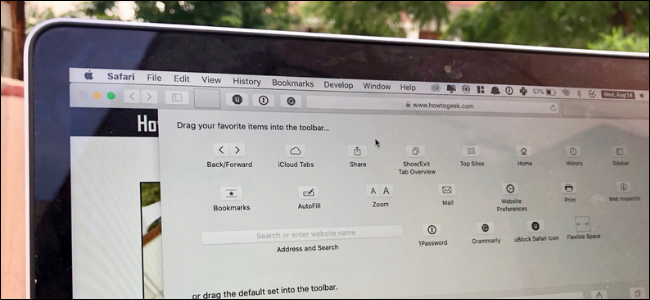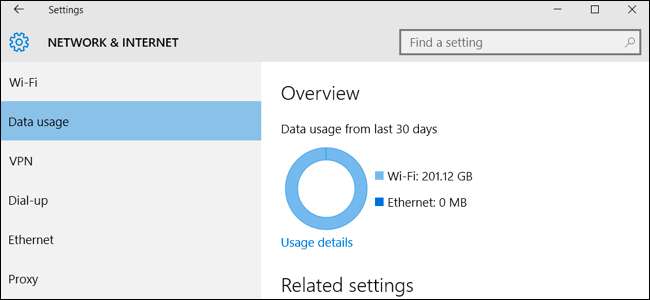
Τα Windows 10 έχουν σχεδιαστεί για να είναι ένα πάντα συνδεδεμένο, πάντα ενημερωμένο λειτουργικό σύστημα. Είναι η πιο πεινασμένη έκδοση των Windows ακόμα, αλλά μπορείτε να την εμποδίσετε να μην εξαντληθεί στο οικιακό σας δίκτυο με μερικά κόλπα.
Ελέγξτε τη χρήση δεδομένων ανά εφαρμογή
ΣΧΕΤΙΖΟΜΑΙ ΜΕ: Πώς να παρακολουθείτε τη χρήση του δικτύου σας στα Windows 10
Παρά τις αυτόματες ενημερώσεις των Windows 10, η πλειοψηφία της χρήσης δεδομένων στον υπολογιστή σας προέρχεται πιθανώς από τις εφαρμογές που χρησιμοποιείτε. Τα Windows 10 περιλαμβάνουν ένα νέο εργαλείο "Χρήση δεδομένων" που σας επιτρέπει να δείτε ακριβώς πόσα δεδομένα χρησιμοποιεί κάθε εφαρμογή στον υπολογιστή σας. Αυτό θα σας βοηθήσει να εντοπίσετε προγράμματα που θέλουν δεδομένα, συμπεριλαμβανομένων και τρίτων.
Το ελέγξτε τη χρήση των δεδομένων σας τις τελευταίες 30 ημέρες , ανοίξτε την εφαρμογή Ρυθμίσεις από το μενού Έναρξη και μεταβείτε στο Δίκτυο & Διαδίκτυο> Χρήση δεδομένων. Θα δείτε ένα γράφημα που δείχνει πόσα δεδομένα έχει χρησιμοποιήσει ο υπολογιστής σας Windows 10 τις τελευταίες 30 ημέρες, κατανεμημένη μεταξύ Wi-Fi και ενσύρματου Ethernet.
Για να δείτε ποιες εφαρμογές χρησιμοποιούν δεδομένα, κάντε κλικ ή πατήστε "Λεπτομέρειες χρήσης" εδώ. Θα δείτε μια λίστα εφαρμογών που έχουν χρησιμοποιήσει δεδομένα τις τελευταίες 30 ημέρες και οι εφαρμογές που έχουν χρησιμοποιήσει τα περισσότερα δεδομένα θα βρίσκονται στην κορυφή της λίστας. Αυτό σας δείχνει ακριβώς πού πηγαίνουν τα δεδομένα σας. Για παράδειγμα, μπορείτε να δείτε πόσο ακριβώς χρησιμοποιήθηκαν τα δεδομένα από το πρόγραμμα περιήγησης ιστού που έχετε επιλέξει.
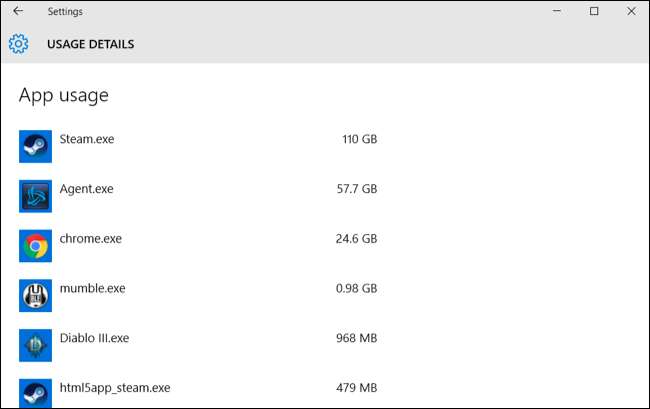
Αποτροπή αυτόματων ενημερώσεων των Windows
Τα Windows 10 συνήθως κατεβάζουν και εγκαθιστούν ενημερώσεις αυτόματα χωρίς την εισαγωγή σας. Η Microsoft ενημερώνει τα Windows 10 πολύ συχνά και αυτές οι ενημερώσεις μπορεί να είναι αρκετά μεγάλες. Για παράδειγμα, Η πρώτη μεγάλη ενημέρωση των Windows 10 , γνωστή ως «ενημέρωση Νοεμβρίου» ή «έκδοση 1511», ήταν περίπου 3 GB σε μέγεθος μόνο του.
ΣΧΕΤΙΖΟΜΑΙ ΜΕ: Πώς να ορίσετε μια σύνδεση Ethernet ως μετρημένη στα Windows 8 και 10
Υπάρχουν πολλοί τρόποι να αποτρέψτε την αυτόματη λήψη ενημερώσεων από τα Windows 10 , ανάλογα με την έκδοση των Windows 10 που έχετε. Για να το κάνετε αυτό σε οποιονδήποτε υπολογιστή - ακόμη και σε Windows 10 ορίστε το οικιακό σας δίκτυο Wi-Fi ως μετρημένη σύνδεση . Τα Windows 10 δεν θα λάβουν αυτόματα ενημερώσεις σε αυτήν τη σύνδεση, αλλά θα σας ζητήσουν Στη συνέχεια, μπορείτε να επιλέξετε πότε θα κάνετε λήψη ενημερώσεων ή να μεταφέρετε τον υπολογιστή σας σε άλλο δίκτυο Wi-Fi και να πραγματοποιήσετε ενημέρωση από αυτό το άλλο δίκτυο.
Για κάποιο λόγο, τα Windows 10 δεν παρέχουν έναν ενσωματωμένο τρόπο για να ορίσετε μια ενσύρματη σύνδεση Ethernet ως μετρημένη σύνδεση, παρόλο που πολλοί ISP επιβάλλουν όρια εύρους ζώνης. Μπορείτε, ωστόσο, ενεργοποιήστε το με μια καταγραφή μητρώου .
Για να ορίσετε τη σύνδεση Wi-Fi ως μετρημένη, ανοίξτε την εφαρμογή Ρυθμίσεις και μεταβείτε στο Δίκτυο & Διαδίκτυο> Wi-Fi. Κάντε κύλιση προς τα κάτω κάτω από τη λίστα των δικτύων Wi-Fi και επιλέξτε "Επιλογές για προχωρημένους". Ενεργοποιήστε το ρυθμιστικό "Set as Metered Connection" εδώ. Αυτό θα επηρεάσει μόνο το δίκτυο Wi-Fi στο οποίο είστε συνδεδεμένοι αυτήν τη στιγμή, επομένως τα Windows 10 θα ξεκινήσουν αυτόματα τη λήψη ενημερώσεων όταν συνδέεστε σε άλλο δίκτυο. Για να ορίσετε ένα άλλο δίκτυο Wi-Fi ως μετρημένο, θα πρέπει να συνδεθείτε σε αυτό και να αλλάξετε ξανά την επιλογή. Ωστόσο, τα Windows 10 θυμούνται αυτήν την επιλογή για κάθε δίκτυο Wi-Fi για το οποίο το ενεργοποιείτε, επομένως θα ρυθμιστεί αυτόματα την επόμενη φορά που θα συνδεθείτε.
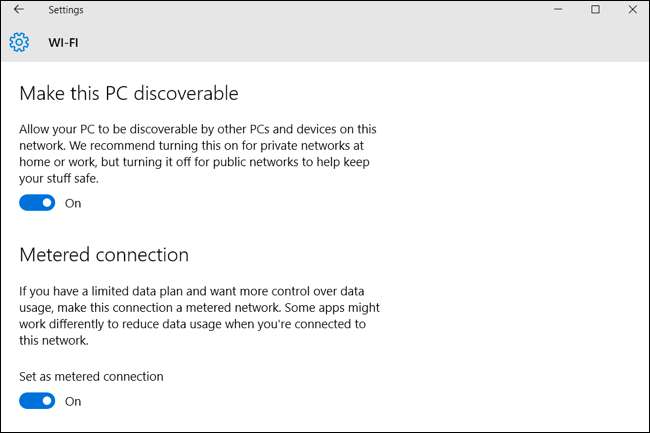
Απενεργοποιήστε την αυτόματη κοινή χρήση ενημερώσεων από ομοτίμους
ΣΧΕΤΙΖΟΜΑΙ ΜΕ: Πώς να σταματήσετε τα Windows 10 από τη μεταφόρτωση ενημερώσεων σε άλλους υπολογιστές μέσω Διαδικτύου
Από προεπιλογή, τα Windows 10 χρησιμοποιούν αυτόματα τη σύνδεσή σας στο Διαδίκτυο για να ανεβάζουν Windows και ενημερώσεις εφαρμογών σε άλλους υπολογιστές με Windows 10. Είναι ένα σύστημα τύπου BitTorrent για τη διανομή ενημερώσεων σε χρήστες των Windows 10. Σε αντίθεση με τον μέσο πελάτη BitTorrent, τα Windows το κάνουν σιωπηλά στο παρασκήνιο χωρίς να σας προειδοποιήσουν πρώτα. Τα Windows 10 δεν θα ανεβάζουν ενημερώσεις αν ορίσετε μια σύνδεση ως μετρημένη, αλλά μπορείτε επίσης να την απενεργοποιήσετε απευθείας.
Το αποτρέψτε τις αυτόματες μεταφορτώσεις σε όλα τα δίκτυα, θα πρέπει να ανοίξετε την εφαρμογή Ρυθμίσεις, να μεταβείτε στην ενότητα Ενημέρωση και ασφάλεια> Windows Update και να κάνετε κλικ στο "Επιλογές για προχωρημένους". Κάντε κλικ στην επιλογή "Επιλέξτε τον τρόπο παράδοσης των ενημερώσεων" και ορίστε αυτήν την επιλογή σε "υπολογιστές στο τοπικό μου δίκτυο" ή απενεργοποιήστε την.

Αποτροπή αυτόματων ενημερώσεων εφαρμογών και ενημερώσεων ζωντανών πλακιδίων
Εάν ορίσετε ένα δίκτυο Wi-Fi ως μετρημένο, τα Windows 10 δεν θα εγκαταστήσουν αυτόματα ενημερώσεις εφαρμογών και θα λάβουν δεδομένα για ζωντανά πλακίδια όταν είστε συνδεδεμένοι σε αυτό το δίκτυο. Ωστόσο, μπορείτε επίσης να αποτρέψετε αυτό να συμβεί σε όλα τα δίκτυα.
Για να αποτρέψετε την ενημέρωση των Windows 10 από μόνοι τους, ανοίξτε την εφαρμογή Store. Κάντε κλικ ή πατήστε στην εικόνα του προφίλ σας κοντά στο πλαίσιο αναζήτησης και επιλέξτε "Ρυθμίσεις". Απενεργοποιήστε το πλαίσιο ελέγχου "Αυτόματη ενημέρωση εφαρμογών". Μπορείτε ακόμα να ενημερώσετε τις εφαρμογές σας στο Store με μη αυτόματο τρόπο από την εφαρμογή Windows Store, αλλά τα Windows δεν θα κατεβάσουν αυτόματα τις ενημερώσεις εφαρμογών από μόνες τους.
Αυτό είναι χρήσιμο ακόμα και αν δεν έχετε εγκαταστήσει εφαρμογές από το Store. Πολλές από τις εφαρμογές που περιλαμβάνονται στα Windows 10 ενημερώνονται μέσω του Store.
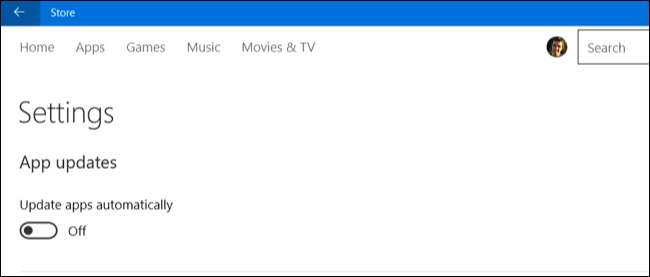
ΣΧΕΤΙΖΟΜΑΙ ΜΕ: 10 τρόποι προσαρμογής του μενού έναρξης των Windows 10
Αυτά τα ζωντανά πλακάκια στο δικό σας Αρχικο ΜΕΝΟΥ χρησιμοποιήστε και λίγο δεδομένα - αν και όχι πολλά. Δεν θα αποθηκεύσετε πολλά δεδομένα απενεργοποιώντας τα ζωντανά πλακίδια, αλλά μπορείτε να το κάνετε αν θέλετε να αποθηκεύσετε κάθε λίγο.
Για να αποτρέψετε την αυτόματη λήψη και εμφάνιση νέων δεδομένων ενός πλακιδίου, κάντε δεξί κλικ ή πατήστε παρατεταμένα το μενού "Έναρξη", επιλέξτε "Περισσότερα" και επιλέξτε "Απενεργοποίηση ζωντανής παράθεσης".

Αποθήκευση δεδομένων στην περιήγηση στον Ιστό
Υπάρχει μια καλή πιθανότητα ότι μεγάλο μέρος της χρήσης δεδομένων σας προέρχεται από το πρόγραμμα περιήγησής σας - μπορείτε να δείτε πόσο κοιτάζοντας την οθόνη Χρήση δεδομένων.
Για να αποθηκεύσετε δεδομένα σε αυτήν την περιήγηση στον ιστό, χρησιμοποιήστε ένα πρόγραμμα περιήγησης ιστού που περιλαμβάνει μια ενσωματωμένη δυνατότητα συμπίεσης διακομιστή μεσολάβησης. Το πρόγραμμα περιήγησης ιστού θα δρομολογήσει τα δεδομένα μέσω άλλων διακομιστών όπου είναι συμπιεσμένα πριν σας σταλούν. Αυτό είναι συνήθως ένα κοινό χαρακτηριστικό smartphone , Όχι επιτραπέζιοι υπολογιστές, αλλά αν πραγματικά χρειάζεστε να αποθηκεύσετε δεδομένα - ίσως έχετε δορυφορική σύνδεση στο Διαδίκτυο με πολύ χαμηλό όριο δεδομένων, για παράδειγμα - ίσως θέλετε να το κάνετε.
Η Google προσφέρει έναν επίσημο Επέκταση Εξοικονόμησης δεδομένων Για Google Chrome και λειτουργεί το ίδιο με τη λειτουργία Εξοικονόμησης δεδομένων που είναι ενσωματωμένη στο πρόγραμμα περιήγησης Chrome σε Android και iPhone. Εγκαταστήστε το στο Google και είστε έτοιμοι. ο ΛΥΡΙΚΗ ΣΚΗΝΗ το πρόγραμμα περιήγησης έχει επίσης " Λειτουργία Turbo ", Το οποίο λειτουργεί παρόμοια, αν είστε περισσότερο από οπαδός της Opera.
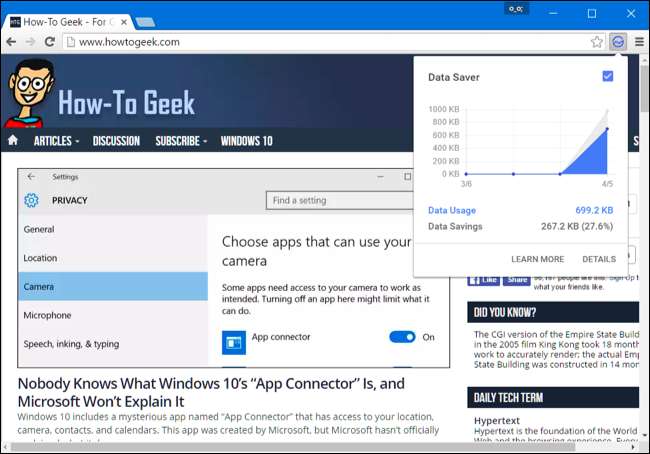
Μόλις λάβετε υπό έλεγχο τις αυτόματες ενημερώσεις των Windows 10 και την αυτόματη μεταφόρτωση ενημερώσεων, το λειτουργικό σύστημα των Windows θα πρέπει να χρησιμοποιεί πολύ λίγα δεδομένα από μόνο του. Το μεγαλύτερο μέρος της χρήσης δεδομένων σας προέρχεται από το πρόγραμμα περιήγησης ιστού και από τις άλλες εφαρμογές που χρησιμοποιείτε. Θα πρέπει να παρακολουθείτε αυτές τις εφαρμογές και να τις διαμορφώνετε ώστε να χρησιμοποιούν λιγότερα δεδομένα. Για παράδειγμα, θα μπορούσατε να διαμορφώσετε το Steam και άλλα καταστήματα παιχνιδιών ώστε να μην λαμβάνουν αυτόματα ενημερώσεις για τα εγκατεστημένα παιχνίδια σας.